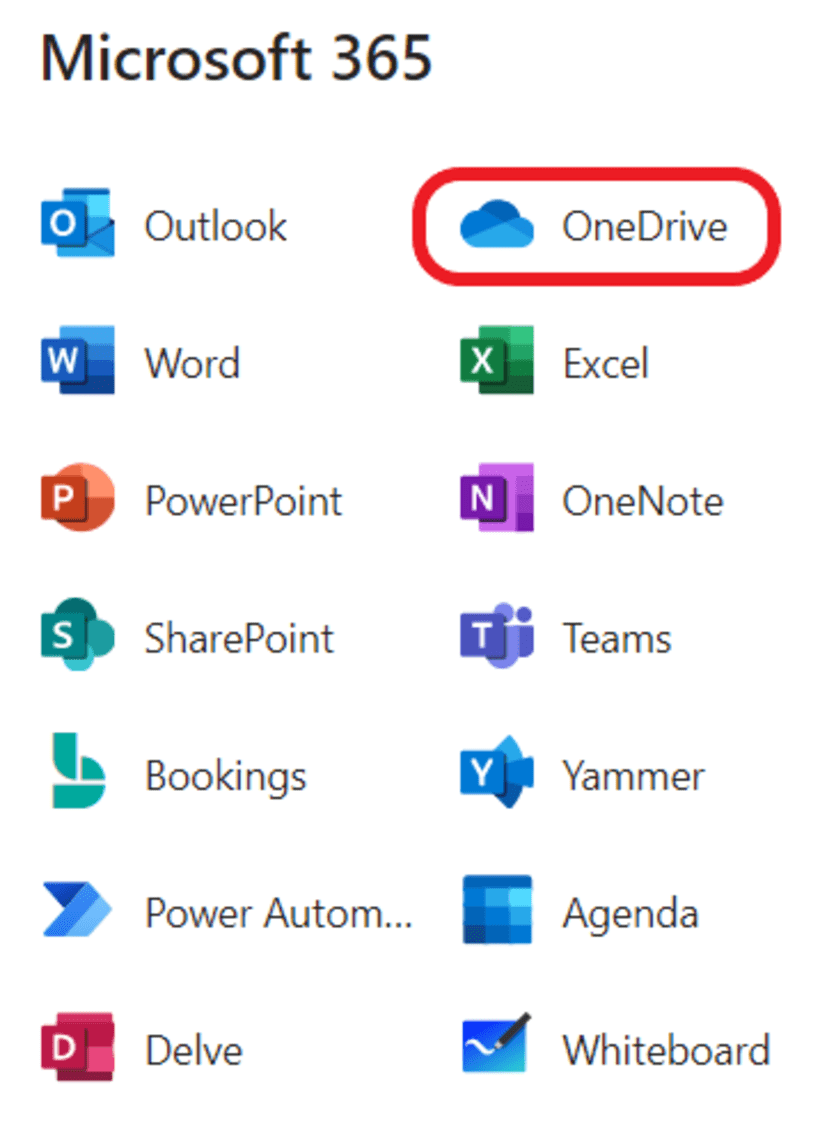Hoe start je de synchronisatie van je OneDrive?
Om eender waar te kunnen werken, over al je apparaten heen, moet je onbeperkte toegang hebben tot al je bestanden. Met OneDrive kan je je inhoud naar je pc synchroniseren zodat je gemakkelijk en veilig aan je bestanden kan - zelfs al ben je offline.
Om ervoor te zorgen dat je OneDrive-mappen in de cloud gesynchroniseerd worden met hun locatie op je pc, moet je de synchronisatie eenmalig activeren als volgt.
- Stap 1
Open je browser (bij voorkeur Google Chrome of Edge).
- Stap 2
Surf naar portal.office.com, dat is de Office 365-portaalpagina van waaruit je naar je OneDrive kan gaan.
- Stap 3
Meld je aan met je e-mailadres, bv. voornaam.familienaam@vlaanderen.be(opent in uw e-mail applicatie)
- Stap 4
Klik op het symbool van de OneDrive-app.
- Stap 5
Klik op het symbool Synchroniseren.
- Stap 6
Verklaar je akkoord met het installeren van de OneDrive-synchronisatietool indien daarom gevraagd wordt.
- Stap 7
Check via Windows Verkenner of de synchronisatie gelukt is.
Je zal zien dat er een map OneDrive voor Bedrijven is bijgekomen. Deze map zal permanent gesynchroniseerd worden met de evenknie in de cloud (zolang je aan internet verbonden bent). Als je een poosje offline bent geweest, en je je daarna terug connecteert, zullen alle wijzigingen ook weer onmiddellijk gesynchroniseerd worden.